Eclipse는 가장 널리 사용되는 자바 IDE(Integrated Development Environment) 환경입니다. 플러그인을 통해 확장할 수 있으며 C++, JavaScript 및 PHP와 같은 다른 프로그래밍 언어에서도 사용할 수 있습니다.
Ubuntu 저장소에서 사용할 수 있는 Eclipse 설치 패키지(버전 3.8.1)가 오래되었습니다. 가장 쉬운 방법은 Ubuntu 18.04에 최신 Eclipse IDE를 설치하는 것입니다. 그것은 좋은 패키지 시스템을 사용하는 것입니다.
이 튜토리얼에서는 Ubuntu 18.04 기계에 최신 Eclipse IDE를 설치하는 방법에 대해 설명합니다.
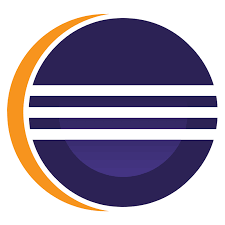
필수 구성 요소
이 튜토리얼을 계속하기 전에 sudo 권한을 가진 사용자로 로그인했는지 확인합니다.
Eclipse 설치
포스팅 당시, Eclipse의 최신 스태블 버전은 Eclipse 2019-03입니다.
Ubuntu 시스템에 Eclipse를 설치하려면 다음 단계를 수행합니다.
01. Eclipse는 Java 기반 응용프로그램이며 실행하려면 JRE(Java Runtime Environment)를 설치해야 합니다. 다음을 사용하여 기본 OpenJDK 패키지를 설치합니다.
sudo apt install default-jre
02. 다음을 입력하여 시스템에 Eclipse 스냅 패키지를 다운로드하고 설치합니다.
sudo snap install --classic eclipse
Eclipse를 성공적으로 설치하면 다음 출력이 표시됩니다.
eclipse 2019-03 from Snapcrafters installed
Eclipse 시작
이제 Eclipse가 Ubuntu 시스템에 설치되었으므로 Eclipse 아이콘(Activities -> Eclipse)을 클릭하여 Eclipse를 시작할 수 있습니다.

Eclipse를 처음 시작하면 Workspace 디렉토리를 선택하라는 다음과 같은 창이 나타납니다.

기본 디렉터리는 정상이어야 합니다. 계속하려면 Launch(시작)를 클릭합니다.

'SW > 리눅스' 카테고리의 다른 글
| Debian 9 : Git 설치하는 방법, 예제, 명령어 (0) | 2020.12.07 |
|---|---|
| CentOS 7 : Ruby 설치하는 방법, 예제, 명령어 (0) | 2020.12.06 |
| CentOS 7 : MongoDB를 설치하는 방법, 예제, 명령어 (0) | 2020.12.03 |
| Debian 9 : MySQL 설치하는 방법, 예제, 명령어 (0) | 2020.12.02 |
| Debian 9 : Go 설치하는 방법, 예제, 명령어 (0) | 2020.12.01 |